Actualizat în mai 2024: Nu mai primiți mesaje de eroare și încetiniți sistemul dvs. cu instrumentul nostru de optimizare. Ia-l acum la acest link
- Descărcați și instalați instrumentul de reparare aici.
- Lasă-l să-ți scaneze computerul.
- Instrumentul va face atunci reparați computerul.
Foile de calcul Google este una dintre cele mai convenabile aplicații pentru foi de calcul. Cu toate acestea, unii preferă aplicațiile desktop sau offline.

Dar dacă ați putea face o copie a acestor aplicații pentru dvs. Foi de calcul Google?
Există o modalitate simplă de a crea comenzi rapide pentru desktop din orice fișier de foaie de calcul și chiar de a le face disponibile offline.
Acest lucru face chiar mai ușor să vă organizați foile și să le accesați offline. Iată ce trebuie să faceți.
Creați o comandă rapidă pentru Google Chrome
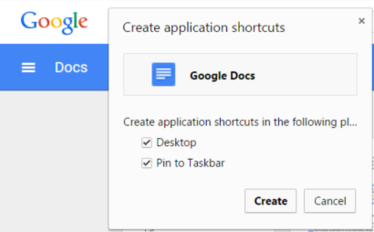
Chrome are o funcție inteligentă numită „Adăugați pe desktop” care vă permite să creați cu ușurință comenzi rapide de pe desktop din orice pagină web. Și întrucât aplicațiile web „Documente, foi de calcul și diapozitive” sunt în esență pagini dintr-un browser, puteți crea cu ușurință comenzi rapide din acesta.
Actualizare mai 2024:
Acum puteți preveni problemele computerului utilizând acest instrument, cum ar fi protejarea împotriva pierderii fișierelor și a malware-ului. În plus, este o modalitate excelentă de a vă optimiza computerul pentru performanțe maxime. Programul remediază cu ușurință erorile obișnuite care ar putea apărea pe sistemele Windows - nu este nevoie de ore întregi de depanare atunci când aveți soluția perfectă la îndemână:
- Pasul 1: Descărcați Instrumentul pentru repararea și optimizarea calculatorului (Windows 10, 8, 7, XP, Vista și Microsoft Gold Certified).
- Pasul 2: Faceți clic pe "Incepe scanarea"Pentru a găsi probleme de registry Windows care ar putea cauza probleme la PC.
- Pasul 3: Faceți clic pe "Repara tot"Pentru a rezolva toate problemele.
- Lansați aplicația web Google la alegere, apoi deschideți meniul Chrome.
- Apoi, îndreptați spre Mai multe instrumente și faceți clic pe Adăugați pe desktop.
- Acum ar trebui să vedeți o fereastră pop-up care vă cere să numiți comanda rapidă - pur și simplu faceți-o.
- Faceți clic pe Adăugare și ar trebui să vedeți imediat o comandă rapidă pe desktop.
- Pentru a crea comenzi rapide către un anumit document, foaie sau diapozitiv, pur și simplu deschideți-l în browser și urmați aceeași procedură.
Folosind aplicația Google Drive pentru desktop
Google a pus Google Drive la dispoziție pe desktopul Windows 10 pentru acces, gestionare și partajare ușoară a tuturor articolelor stocate în Google Drive. Urmați instrucțiunile de mai jos pentru a afla cum să instalați Google Drive pe desktopul dvs. Windows 10.

- Accesați site-ul de descărcare Google Drive și selectați Descărcare pentru PC.
- Se va deschide o fereastră care vă solicită să respectați Termenii și condițiile Google. Citiți termenii și condițiile, apoi alegeți Acceptați și instalați.
- Google Drive este descărcat ca un fișier numit googledrivesync.exe. În funcție de browser, fișierul pe care îl descărcați poate apărea în diferite locuri. Așteptați până când Google Drive este complet descărcat, apoi selectați googledrivesync.exe.
- Va apărea o fereastră care vă întreabă dacă doriți să rulați fișierul. Alegeți „Rulați”.
- Controlul contului utilizatorului vă va întreba dacă doriți să permiteți Google Drive să facă modificări pe computerul dvs. Selectați „Da”. Instalarea Google Drive va începe.
- Se va deschide o fereastră de bun venit Google Drive. Selectați Start>.
Nu puteți deschide foaia de calcul?
Pot exista unele lucruri care vă împiedică să vă deschideți comanda rapidă pentru foaia de calcul. Primul este că trebuie să fiți conectat la internet înainte de a vă putea face foaia de calcul disponibilă offline.
De asemenea, asigurați-vă că aveți instalat Google Chrome. Dacă ștergeți accidental linkul, foaia dvs. de calcul nu se va deschide.
De asemenea, puteți încerca să obțineți extensia Chrome a Google Docs Offline pentru a ușura întregul proces.
În cele din urmă, este posibil să vă fi deconectat de la Contul dvs. Google. Dacă nu l-ați făcut disponibil offline, nu îl veți putea deschide.
Dacă nu credeți că este una dintre problemele de mai sus, puteți contacta asistența Google și aștepta răspunsul acestora.
https://support.google.com/docs/thread/2919392?hl=en
Sfat expert: Acest instrument de reparare scanează arhivele și înlocuiește fișierele corupte sau lipsă dacă niciuna dintre aceste metode nu a funcționat. Funcționează bine în majoritatea cazurilor în care problema se datorează corupției sistemului. Acest instrument vă va optimiza, de asemenea, sistemul pentru a maximiza performanța. Poate fi descărcat de Faceți clic aici

CCNA, Web Developer, Troubleshooter pentru PC
Sunt un pasionat de calculator și un profesionist IT practicant. Am experiență de ani de zile în spatele meu în programare pe calculator, depanare și reparații hardware. Mă specializează în Dezvoltarea Web și în Designul bazelor de date. De asemenea, am o certificare CCNA pentru proiectarea și depanarea rețelelor.

